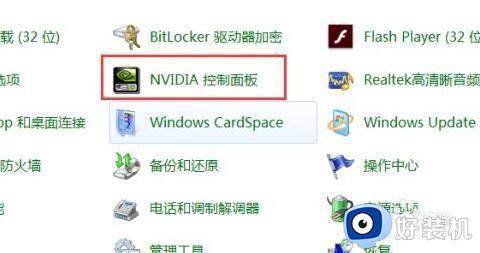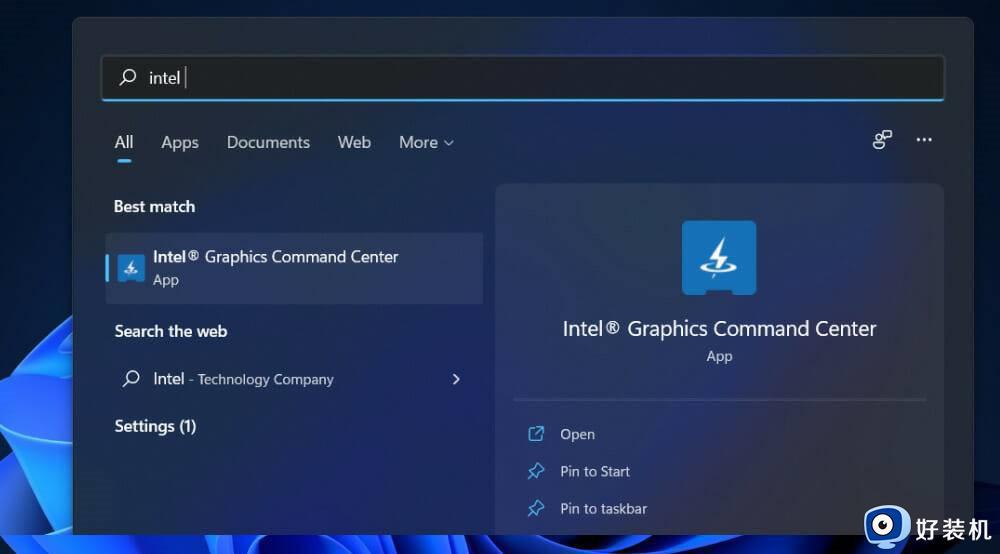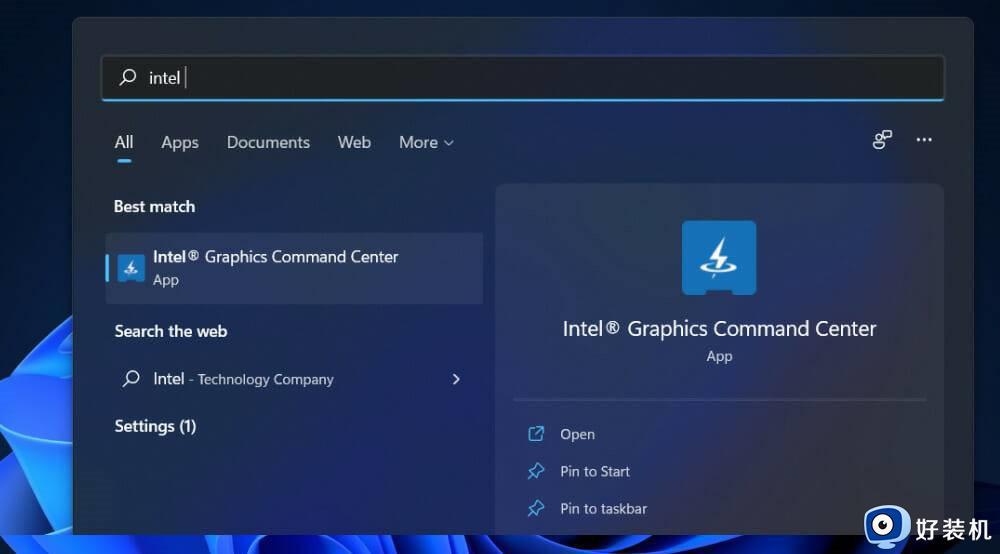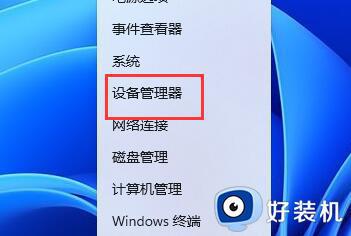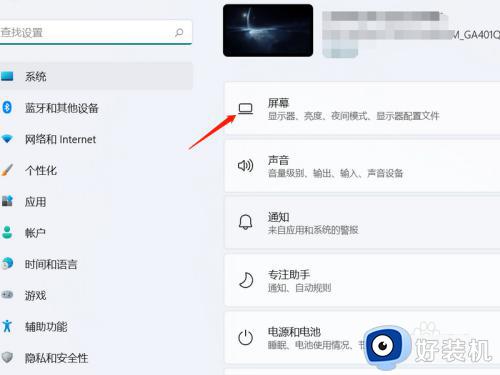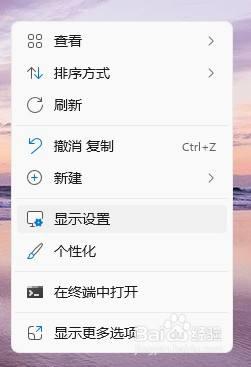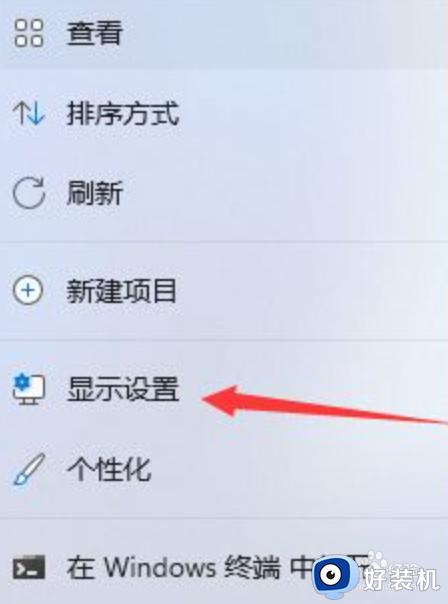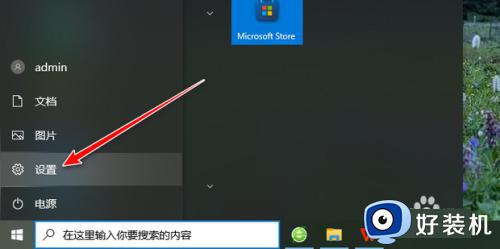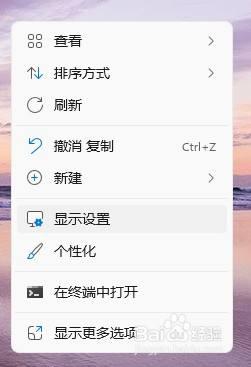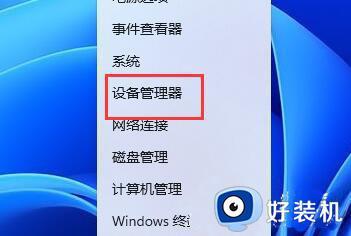windows11自定义分辨率在哪里修改 windows11自定义修改分辨率的方法
时间:2023-06-10 12:00:00作者:mei
电脑调节一个合适的分辨率越,可以让屏幕画面清晰,画质更好。如果分辨率过度大伤眼睛,太小又看不清,所以调节合适的分辨率很重要,那么升级win11系统之后分辨率在哪里修改?本文内容小编和大家说一下设置方法。
具体方法如下:
1、首先,在控制面板中打开“NVIDIA控制面板”。
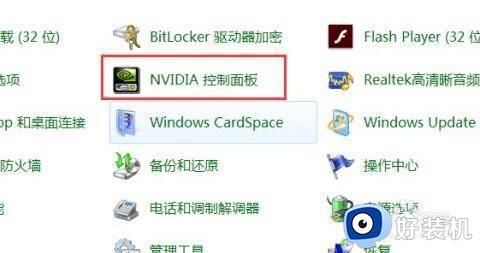 2、点击左边显示,进入其中的“更改分辨率”。
2、点击左边显示,进入其中的“更改分辨率”。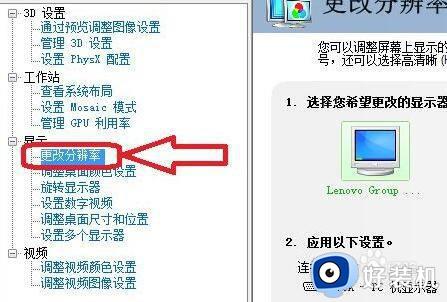 3、然后点击右边的“自定义”,如图所示。
3、然后点击右边的“自定义”,如图所示。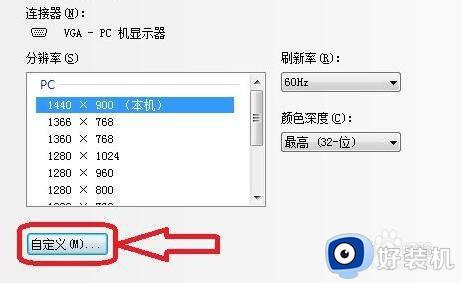 4、接着在其中勾选“启用显示器未显示的分辨率”再打开“创建自定义分辨率”。
4、接着在其中勾选“启用显示器未显示的分辨率”再打开“创建自定义分辨率”。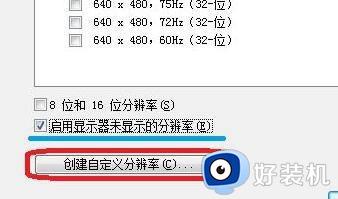 5、在其中可以设置你的自定义分辨率,如图所示。
5、在其中可以设置你的自定义分辨率,如图所示。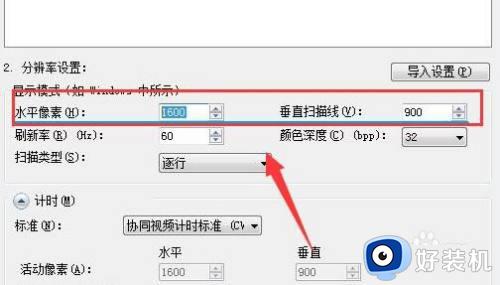 6、设置完成后点击“应用”可以测试是否可用,测试完成点击“是”。
6、设置完成后点击“应用”可以测试是否可用,测试完成点击“是”。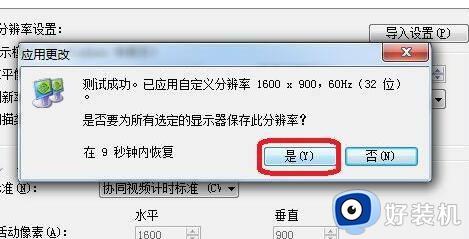 7、接下来在分辨率中选中你的自定义分辨率,点击右下角“应用”。
7、接下来在分辨率中选中你的自定义分辨率,点击右下角“应用”。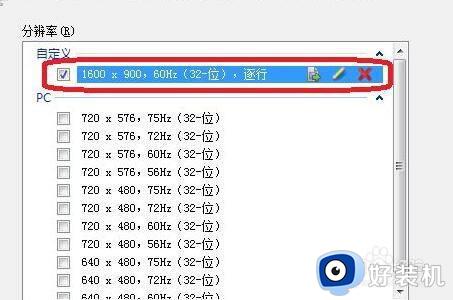 8、最后点击“是”应用更改就可以使用自定义分辨率了。
8、最后点击“是”应用更改就可以使用自定义分辨率了。
分辨率大小决定着我们在使用win11电脑时的舒适度,如果觉得自己电脑分辨率不适合,一起参考上文方法进行设置。